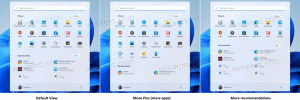Укључите аутоматско довршавање на линији за Филе Екплорер у оперативном систему Виндовс 8.1
Данас ћу са вама поделити сјајан савет који ће значајно побољшати употребљивост Филе Екплорер-а Виндовс 8.1. Функција аутоматског довршавања на линији ће вам уштедети много времена када радите са Покрени или Отвори/Сачувај датотеку дијалози. Хајде да видимо детаље.
Реклама
Када почнете да куцате нешто у дијалогу Покрени, он покушава да вам предложи неке вредности за аутодовршавање, које се приказују као падајућа листа. На пример:
 Иста ствар се дешава када покушавате да отворите датотеку (или да сачувате неки документ). Када унесете неколико слова, Виндовс вам предлаже име из датотека које су већ присутне у фасцикли:
Иста ствар се дешава када покушавате да отворите датотеку (или да сачувате неки документ). Када унесете неколико слова, Виндовс вам предлаже име из датотека које су већ присутне у фасцикли: Постоји опција за Филе Екплорер која може значајно побољшати ово понашање. Зове се "инлине аутоцомплете". Када је омогућено, аутоматски ће додати ти предлози директно у пољу за текст поред падајуће листе, тако да не морате чак ни да куцате цео текст или да га изаберете из падајућег менија. У примеру, откуцао сам само једно слово, а остало је аутоматски попуњено:
Постоји опција за Филе Екплорер која може значајно побољшати ово понашање. Зове се "инлине аутоцомплете". Када је омогућено, аутоматски ће додати ти предлози директно у пољу за текст поред падајуће листе, тако да не морате чак ни да куцате цео текст или да га изаберете из падајућег менија. У примеру, откуцао сам само једно слово, а остало је аутоматски попуњено:
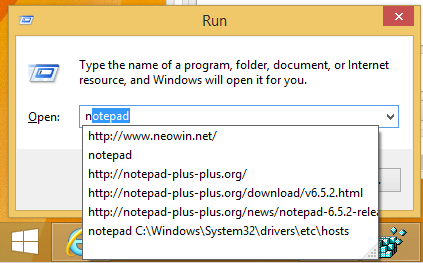
 Ово је сјајна функција и заправо је присутна у Виндовс-у од Виндовс 98/ИЕ4 дана. Инлине аутоцомплете је уклоњено у Интернет Екплорер-у 8, али је враћено у новијим верзијама ИЕ.
Ово је сјајна функција и заправо је присутна у Виндовс-у од Виндовс 98/ИЕ4 дана. Инлине аутоцомплете је уклоњено у Интернет Екплорер-у 8, али је враћено у новијим верзијама ИЕ.
Постоје два начина да омогућите ову корисну функцију аутоматског довршавања.
Омогућите инлине аутоматско довршавање користећи Интернет опције
Из неког чудног разлога, опција која контролише понашање Филе Екплорер-а налази се у Интернет опцијама, а не у опцијама фасцикле. Да бисте га одатле променили, урадите следеће:
- Отворите дијалог Интернет опције. Може се отворити преко контролне табле (Контролна табла\Мрежа и Интернет\Интернет опције):
 Или га можете покренути директно из Интернет Екплорер-а. У Интернет Екплорер-у притисните Ф10 на тастатури да бисте приказали главни мени. Изаберите Алатке -> Интернет опције:
Или га можете покренути директно из Интернет Екплорер-а. У Интернет Екплорер-у притисните Ф10 на тастатури да бисте приказали главни мени. Изаберите Алатке -> Интернет опције:
Прозор Интернет опције ће се појавити на екрану:
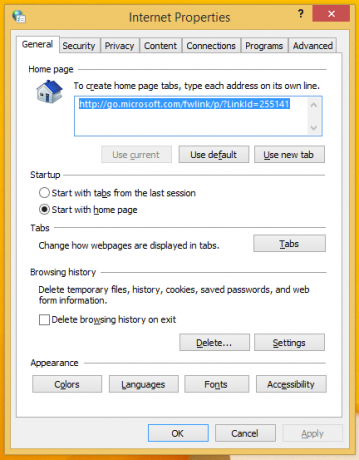
- Пређите на картицу Напредно. Пронађите и омогућите поставку „Користи инлине Аутоцомплете у Филе Екплорер-у и дијалогу Покрени“ (у одељку Прегледање):
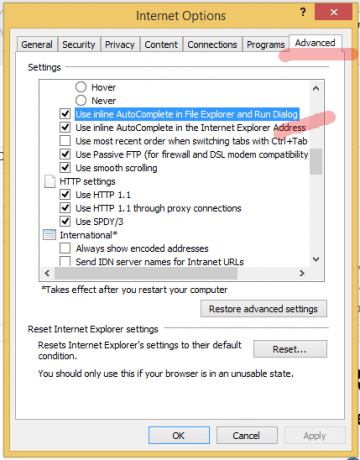
То је то. Уживајте у побољшаној функцији аутоматског довршавања у својим апликацијама. Мицрософт га је такође поделио на 2 опције: једну за дијалог Рун и адресну траку Филе Екплорер-а, а другу за траку адресе Интернет Екплорер-а.
Омогућите инлине аутоматско довршавање помоћу подешавања регистра (на штреберски начин)
- Отворите уређивач регистра (види како).
- Идите на следећи кључ:
ХКЕИ_ЦУРРЕНТ_УСЕР\Софтваре\Мицрософт\Виндовс\ЦуррентВерсион\Екплорер\АутоЦомплете
Савет: можете приступите било ком жељеном кључу регистра једним кликом. Ако овај кључ не постоји, само га креирајте.
- Креирајте вредност низа под називом Довршење додавања и поставите његову вредност на да:
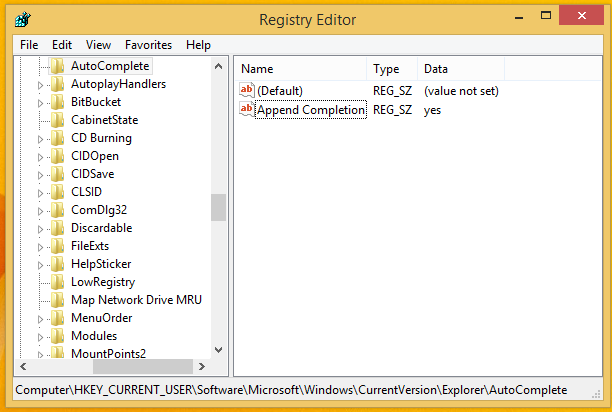
- Затворите све прозоре Екплорера и поново покрените Екплорер. Алтернативно, уместо да поново покренете Екплорер.еке, такође можете да се одјавите и поново пријавите.
То је то.
Бонус савет: да ли сте приметили како су колоне десног окна у уређивачу регистра савршено промењене? Погледајте следећи водич да бисте научили како да постигнете исти резултат помоћу пречице на тастатури: Користите ову тајну пречицу на тастатури да бисте уклопили све колоне у Екплореру и другим апликацијама